1. परिचय
उबंटू में डायरेक्टरीज़ को हटाना प्रभावी फ़ाइल प्रबंधन के लिए एक महत्वपूर्ण ऑपरेशन है। हालांकि, कुछ अन्य ऑपरेटिंग सिस्टम्स के विपरीत, लिनक्स में हटाई गई डायरेक्टरीज़ ट्रैश में नहीं जातीं बल्कि स्थायी रूप से हटा दी जाती हैं। इसलिए आकस्मिक हटाने से बचने के लिए सावधानी बरतना आवश्यक है। यह लेख उबंटू में डायरेक्टरीज़ को कैसे हटाया जाए, इसके विस्तृत मार्गदर्शन प्रदान करता है, जिसमें कमांड्स और सेटिंग्स शामिल हैं जो गलतियों को रोकते हैं, साथ ही आकस्मिक रूप से हटाई गई डायरेक्टरीज़ को पुनर्प्राप्त करने के तरीके भी बताए गए हैं।
2. उबंटू में डायरेक्टरी हटाने के तरीकों का अवलोकन
उबंटू में डायरेक्टरीज़ को rm और rmdir कमांड्स का उपयोग करके हटाया जा सकता है। दोनों कमांड्स डायरेक्टरी हटाने के लिए उपयोग होते हैं, लेकिन उनका उद्देश्य अलग‑अलग है, इसलिए इन्हें सही तरीके से उपयोग करना महत्वपूर्ण है।
2.1 rm और rmdir कमांड्स के बीच अंतर
- rm कमांड
rmकमांड फ़ाइलों और डायरेक्टरीज़ को हटाने के लिए उपयोग की जाती है। पुनरावृत्त विकल्प-rजोड़कर आप पूरी डायरेक्टरी को उसके सभी फ़ाइलों और उपडायरेक्टरीज़ के साथ हटा सकते हैं। यह कमांड कई आइटम हटाते समय उपयोगी है, लेकिन इसे सावधानी से उपयोग करना चाहिए क्योंकि यह एक शक्तिशाली टूल है। उदाहरण उपयोग:
“` rm -r directory_name
* **rmdir कमांड**
`rmdir` कमांड, दूसरी ओर, केवल खाली डायरेक्टरीज़ को हटाने के लिए उपयोग की जाती है। यदि डायरेक्टरी में कोई फ़ाइलें हों तो त्रुटि उत्पन्न होगी। यह कमांड खाली डायरेक्टरीज़ को साफ़ करने के लिए सबसे उपयुक्त है। उदाहरण उपयोग:
```
rmdir directory_name

3. विशिष्ट कमांड्स और उपयोग उदाहरण
अब हम प्रत्येक कमांड के विशिष्ट उपयोग और विकल्पों को देखेंगे।
3.1 rm कमांड का उपयोग कैसे करें
rm कमांड उबंटू में डायरेक्टरीज़ को हटाने का मानक तरीका है। नीचे कुछ सामान्य विकल्प और उपयोग उदाहरण दिए गए हैं।
- डायरेक्टरी को पुनरावृत्त रूप से हटाना
किसी डायरेक्टरी के अंदर सभी फ़ाइलों और उपडायरेक्टरीज़ को हटाने के लिए-rविकल्प का उपयोग करें।
“` rm -r directory_name
* **पुष्टि के बिना हटाना**
`-f` विकल्प को जोड़कर आप पुष्टि संदेशों को छोड़ सकते हैं और फ़ाइलों को तुरंत हटा सकते हैं।
```
rm -rf directory_name
3.2 rmdir कमांड का उपयोग कैसे करें
rmdir कमांड केवल खाली डायरेक्टरीज़ को ही हटा सकती है। यदि डायरेक्टरी में फ़ाइलें हों तो इसे इस कमांड से हटाया नहीं जा सकता।
- खाली डायरेक्टरी हटाना
“` rmdir directory_name
* **पैरेंट डायरेक्टरीज़ को भी हटाना**
यदि आप एक खाली डायरेक्टरी को उसके पैरेंट डायरेक्टरीज़ के साथ हटाना चाहते हैं, तो `-p` विकल्प का उपयोग करें।
```
rmdir -p parent_directory/sub_directory
4. व्यावहारिक उदाहरण और हटाने की प्रक्रिया
अब हम देखते हैं कि डायरेक्टरी खाली है या फ़ाइलें रखती है, इसके आधार पर उपयोग उदाहरण कैसे होते हैं।
4.1 खाली डायरेक्टरी हटाना
- rmdir का उपयोग करके उदाहरण
“` rmdir example_directory
यह कमांड खाली डायरेक्टरी `example_directory` को हटा देती है।
* **rm -d का उपयोग करके उदाहरण**
```
rm -d example_directory
rm -d विकल्प का उपयोग भी खाली डायरेक्टरी हटाने के लिए किया जा सकता है, लेकिन यदि डायरेक्टरी में फ़ाइलें हों तो यह त्रुटि देगा।
4.2 फ़ाइलें रखने वाली डायरेक्टरी हटाना
फ़ाइलें या उपडायरेक्टरीज़ वाली डायरेक्टरी को हटाने के लिए rm -r या rm -rf कमांड्स का उपयोग करें।
- rm -r का उपयोग करके उदाहरण
“` rm -r example_directory
यह कमांड डायरेक्टरी के अंदर सभी फ़ाइलों और उपडायरेक्टरीज़ को हटाकर अंत में स्वयं डायरेक्टरी को हटा देता है।
* **rm -rf का उपयोग करके उदाहरण**
```
rm -rf example_directory
यह कमांड बिना किसी पुष्टि प्रॉम्प्ट के सब कुछ हटा देता है। आकस्मिक हटाने से बचने के लिए इसे सावधानी से उपयोग करें।

5. आकस्मिक हटाने से बचाव और पुनर्प्राप्ति विधियाँ
यह अनुभाग बताता है कि आकस्मिक हटाने से कैसे बचा जाए और आवश्यक होने पर खोए हुए डेटा को कैसे पुनर्प्राप्त किया जाए।
5.1 आकस्मिक हटाने से बचने के विकल्प
-i विकल्प का उपयोग करने से फ़ाइलों को हटाने से पहले एक पुष्टि संदेश प्रदर्शित होता है, जिससे आकस्मिक हटाने का जोखिम कम हो जाता है।
rm -ri example_directory
इस कमांड के साथ प्रत्येक फ़ाइल और उपडायरेक्टरी हटाने से पहले आपसे पुष्टि मांगी जाएगी।
5.2 पुष्टि संदेशों को एक उपनाम के साथ सक्षम करना
आप अपने शेल कॉन्फ़िगरेशन में एक उपनाम सेट कर सकते हैं ताकि हमेशा rm कमांड को पुष्टि संदेशों के साथ उपयोग किया जा सके।
alias rm='rm -i'
5.3 हटाने से पहले बैकअप बनाना
महत्वपूर्ण फ़ाइलों वाले डायरेक्ट्रीज़ को हटाने से पहले, डेटा हानि से बचने के लिए बैकअप बनाना अनुशंसित है।
cp -r example_directory example_directory_backup
यह कमांड डायरेक्ट्री की एक कॉपी बनाता है, जिससे आवश्यकता पड़ने पर आप बाद में इसे पुनर्स्थापित कर सकते हैं।
5.4 हटाए गए फ़ाइलों की पुनर्प्राप्ति
यदि आप गलती से डेटा हटा देते हैं, तो आप निम्नलिखित टूल्स का उपयोग करके इसे पुनर्प्राप्त कर सकते हैं।
- extundelete ext3/ext4 फ़ाइल सिस्टम के लिए एक पुनर्प्राप्ति टूल जो हटाए गए डायरेक्ट्रीज़ को पुनर्स्थापित कर सकता है।
sudo extundelete /dev/sdX --restore-directory directory_path
- PhotoRec एक पुनर्प्राप्ति टूल जो विभिन्न फ़ाइल प्रकारों के साथ काम करता है और फ़ाइल सिस्टम पर निर्भर नहीं है।
sudo photorec
हालांकि ये टूल कभी-कभी हटाए गए फ़ाइलों को पुनर्प्राप्त कर सकते हैं, सफलता की गारंटी नहीं होती। हमेशा बेहतर है कि आप पहले से सुरक्षा उपायों को सक्षम करके आकस्मिक हटाने से बचें।
6. सारांश
उबंटू में डायरेक्ट्रीज़ को हटाते समय सावधानी बरतनी चाहिए क्योंकि फ़ाइलें स्थायी रूप से हटाई जाती हैं, ट्रैश में नहीं जातीं। सुरक्षित संचालन सुनिश्चित करने के लिए, इन मुख्य बिंदुओं का पालन करें:
- डायरेक्ट्रीज़ को हटाने के लिए
rm -rऔर खाली डायरेक्ट्रीज़ के लिएrmdirका उपयोग करें। - हटाने से पहले पुष्टि चरण जोड़ने के लिए
-iविकल्प को सक्षम करें। - महत्वपूर्ण फ़ाइलों को हटाने से पहले बैकअप बनाएं।
- आवश्यक होने पर
extundeleteयाPhotoRecजैसे पुनर्प्राप्ति टूल्स का उपयोग करें।
इन सर्वोत्तम प्रथाओं का पालन करके, आप अपनी डायरेक्ट्रीज़ को कुशलतापूर्वक प्रबंधित कर सकते हैं और आकस्मिक डेटा हानि के जोखिम को न्यूनतम कर सकते हैं।




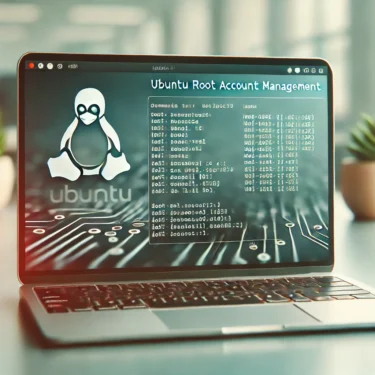
![[उबंटू फ़ायरवॉल कॉन्फ़िगरेशन] UFW का उपयोग कैसे करें: शुरुआती से मध्यवर्ती उपयोगकर्ताओं के लिए सुरक्षा वृद्धि गाइड](https://www.linux.digibeatrix.com/wp-content/uploads/2024/11/7301295fed9da5cbba4b7d175357595f-375x375.webp)